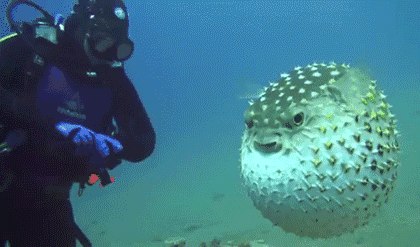|
为了节省流量,个别布局已省略
完整详细布局请下载CHM帮助文档:
本教程主要以A.B.C.D等四个部分组成
已制作为完整详细教程的CHM文档,下面附下载连接
因时间关系,难免会有错字或描述不当,请谅解
帖子里大量使用静态图片和GIF动态图,可能会打开浏览响应慢
均为配图( 上)文字解释(下)
关于Adobe Audition 3.0软件介绍我就不说了, 直奔主题:
1. 首选,为什么要推荐Adobe Audition 3.0呢? 原因很简单,Adobe Audition 3.0 对软/硬件要求低,兼容良好。无论你是老电脑还是新电脑、XP还是WIN10、32位还是64位,均可通吃不挑食。
2. 本教程为国语视界论坛电影音频调制学习教程,并非 Adobe Audition 3.0 专业教学课程。
3. 本教程采用日常交流的通俗语言表述及最直接有效的操作演示,让新手更易懂易学。 需要专业术语请参考Adobe Audition软件帮助文档、相关书籍及专业教程。
4. 制作本教程的目的为新手学习驴脾气大师的电影重混视频教程铺垫过渡,有些新手可能不太容易学习掌握驴大视频教程。如果新手学会本教程就能学会驴大重混视频教程了(bobo在技术交流区发布过驴大重混视频教程,需要请自己找)。
5. 为了新手更容易学会,已附本教程采用的音频编辑工程文件,以便想学的同学完全按照本教程操作学习,需要请到国语视界“技术交流”区https://cnlang.org/ 找到本教程原始帖子下载即可。
A1 软件安装
详细布局已省略,详见chm帮助文档
A2 系统设置
软件设置很重要,尤其新手需要仔细看
人们常说Adobe Audition太卡,其实“卡”的原因是默认安装的临时缓存文件大量占用C盘空间导致的,所以我们需要设置。
A2-01 点击“编辑”--“首选参数”
A2-02 软件默认状态,红箭头是我们需要设置的部分
↑ A2-03 ① “缓冲大小”设置1024MB就行了,再高就软件崩溃的。② 两个“临时文件夹”自定义设置其他盘符,如果你电脑盘符数量不够的话设置主临时文件夹。③ 一般另存默认格式WAV即可,可以根据自己需求自定义选择。④ 设置完“确定”
A2-04 最后点击确定弹出提示重启软件就行了
A3 高效设置
我们先了解常用快捷键作用及设置,日后实际操作当中会体现显著作用
↑ A3-01 利用键盘+-快捷键横向缩放(软件默认,无需设置)
↑ A3-02 利用键盘+-快捷键横向缩放操作演示 [动态]
↑ A3-03 利用鼠标滚轮横向和纵向缩放(软件默认,无需设置)
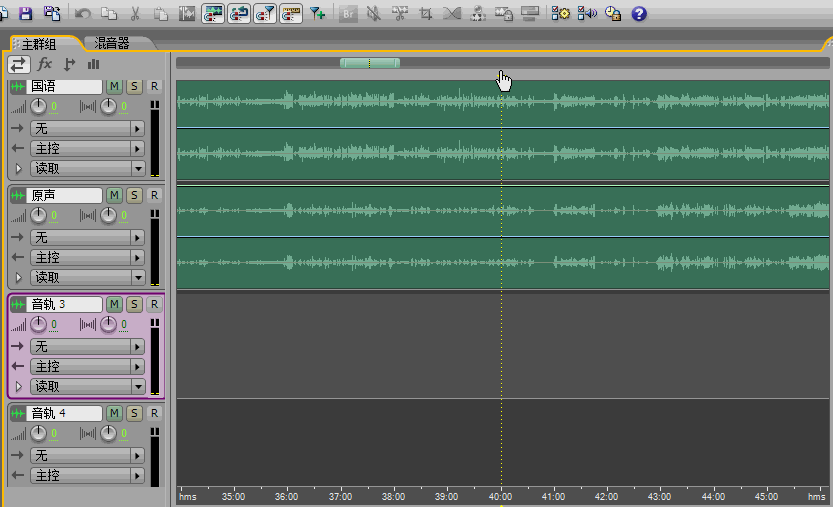
↑ A3-04 利用鼠标滚轮横向和纵向缩放操作演示 [动态]
↑ A3-05 常用快捷键自定义设置方法: (注意:以下快捷键设置为本人操作习惯,仅供参考,可能会对你电脑里的某种软件、游戏等程序快捷键产生冲突,设置前请检查确认)
↑ A3-06 静音快捷键设置:Shift+D(作者本人操作习惯,仅供参考)
↑ A3-07 淡入\淡出快捷键设置:Ctrl+D(作者本人操作习惯,仅供参考)
↑ A3-08 “静音”+“淡入\淡出”快捷键组合(本人操作习惯,仅供参考)
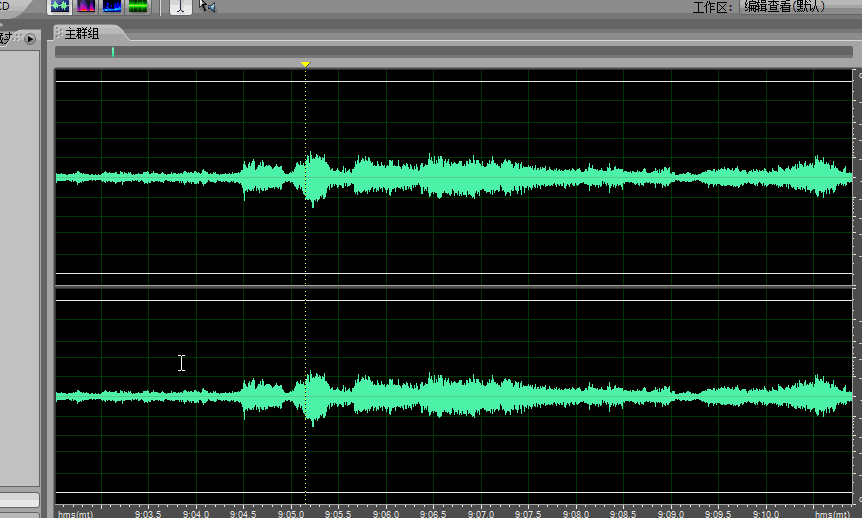
↑ A3-09 “静音”+“淡入\淡出”快捷键组合操作演示 [动态] ,尤其重混剪辑时候使用率更多,这样设置优点是操作更便捷、快速、高效(本人操作习惯,仅供参考)
关于常用转换工具及相关参数,算是长盛不衰的话题了,这里我就推荐两个工具:
↑ 1. 国语视界原创软件:TCT (功能最强大,便于操作,推荐) 作者:bobo大师
↑ 2. eac3to命令转换及相关参数,采用金主席的截图(我们早期常用的苦逼工具,必须硬盘根目录、不得有中文名称......等等操作复杂繁琐,现在使用的人少了,新手不推荐)
-448 use e.g. "192", "448" or "640" kbps for AC3 encoding
-768 use "768" or "1536" kbps for DTS encoding
-core extract the DTS core of a DTS-HD track
+/-100ms apply a positive or negative audio delay
+/-3dB apply a positive or negative audio gain (volume change)
-0,1,2,3,4,5 remap the channels to the specified order
-edit=0:00:00,0ms loops or removes audio data at the specified runtime
-silence/-loop forces usage of silence (or looping) for audio edits
-down6 downmix 7 or 8 channels to 6 channels
-down2 downmix multi channel audio to stereo (Dolby Pro Logic II)
-phaseShift shift phase (when doing stereo downmixing, see "down2")
-mixlfe mix LFE in (when doing stereo downmixing, see "down2")
-down16 downconvert decoded audio data to 14..23 bit
-slowdown convert 25.000 and 24.000 content to 23.976 fps
-speedup convert 23.976 and 24.000 content to 25.000 fps
-23.976/... define source fps to be "23.976", "24.000", "25.000", ...
-changeTo24.000 change source fps to "23.976", "24.000", "25.000", ...
-resampleTo48000 resample audio to "44100", "48000" or "96000" Hz
-r8brain use r8brain resampler instead of SSRC
-quality=0.50 Nero AAC encoding quality (0.00 = lowest; 1.00 = highest)
-8 define PCM file to be "1".."8" channels
-16 define PCM file to be "16" or "24" bit
-little define PCM file to be "little" or "big" endian
-96000 define PCM file to be 44100, 48000, 96000 or 192000 Hz
-override forcefully overrides PCM auto detection with manual values
-sonic/nero/... force the use of a specific decoder (not recommended)
-keepDialnorm disables dialog normalization removal (not recommended)
-decodeHdcd decodes HDCD source track (usually 16 -> 20 bit)
-demux demuxes 1st video track and all audio and subtitle tracks
-stripPulldown strips the pulldown from MPEG2 video tracks
-keepPulldown disable removal of pulldown for MPEG2, h264 and VC-1 tracks
-seekToIFrames make all h264/AVC "I" frames seekable
-check checks if the source EVO/(M2)TS file is clean.
-test checks if the external filters are installed & working
-lowPriority moves processing to background/idle priority
-shutdown automatically shutdown the PC after processing is done
B1 原声转换
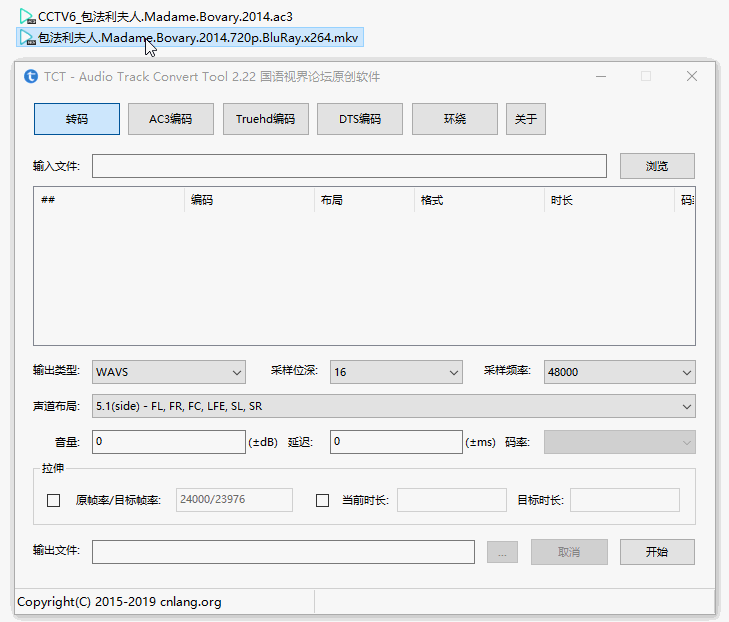
↑ 详细布局已省略,详见chm帮助文档,图为目标原声音轨转换操作演示 [动态]
B2 国语转换
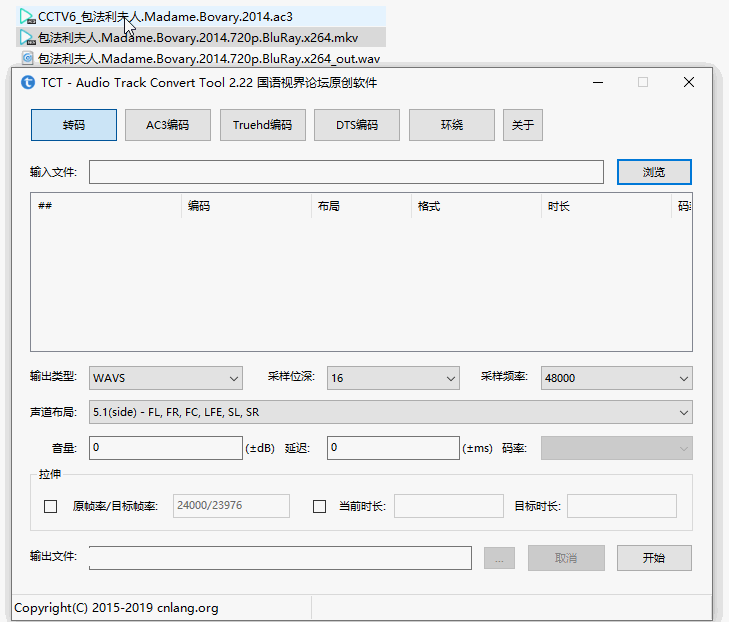
↑ 详细布局已省略,详见chm帮助文档,图为国语音轨转换操作演示 [动态]
↑ 两个WAV音频文件就是刚才转换的音频素材,也可以自定义命名
国语视界论坛https://cnlang.org/是音频技术、字幕技术等纯原创技术学习交流爱好者聚集的论坛,有兴趣的同学们可以加入QQ群:306175198 学习交流
1. 本教程为了新手完全看懂学会,基本每个布局都写进去以免理解能力欠差的新同学遇到困惑。
2. 本人长达半个月时间不断修改完善最终完成制作,基本上初学者可能会遇到的问题都考虑到并写进去了。本教程看似过程复杂繁多(为了让新手彻底明白原理),看明白了很简单,其实就关键几部而已,只要按照教程操作任何人都会调制音轨了。
3. 自己动手,不求别人。不要盯着少数几个调制重混人员,某一天这些人不玩了你就没东西可伸手了,学会一门技术收益的是你自己。
4. 用Audition学会调制音轨逐渐熟练掌握后说明你已经基本具备了重混教程的剪辑中置能力了,入门可以找个无环绕混响对白的音轨,拆分单轨精细对齐后尝试剪辑中置了。可以观看驴大师的深度重混视频教程并学习重混了,bobo大神之前在技术交流区分享过~~
↑ 【1】Adobe Audition 3.0 汉化版:
↑ 【2】CHM帮助文档(内嵌GIF动态图):(修改几处错字,已更新)
↑ 【3】[1080p高清录制]_国语视界音轨调制原创教程(带系统声音):
↑ 【4】教程样品工程文件(可以按照教程用此样品文件练习作业):
|